Comment utiliser le tueur d'applications cachées de Microsoft sur Windows 10
1 minute. lis
Mis à jour le
Lisez notre page de divulgation pour savoir comment vous pouvez aider MSPoweruser à soutenir l'équipe éditoriale En savoir plus
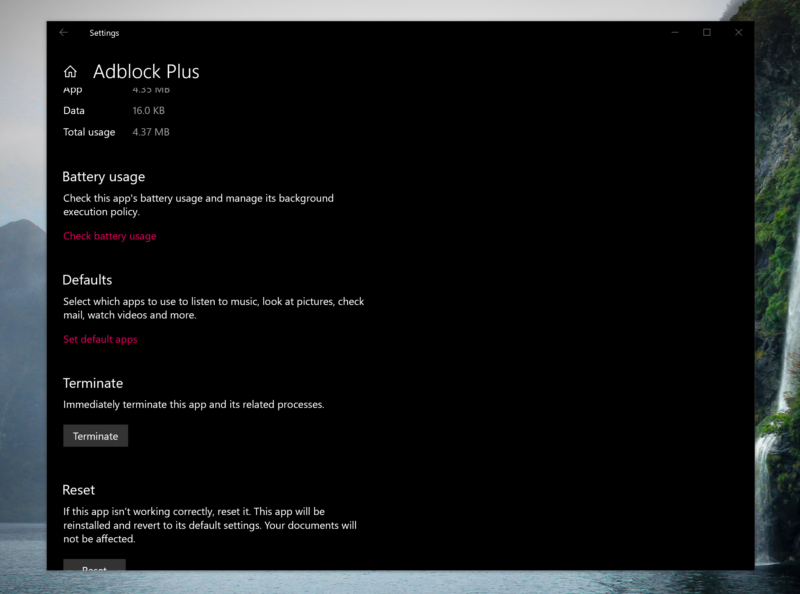
Dans Windows 10, le magasin hautement organisé de Microsoft n'autorise que les applications et les extensions les plus sécurisées qui ont été examinées par l'entreprise. C'est une bonne chose car cela signifie que vous êtes moins susceptible de choisir une mauvaise maladie transmise par Internet si vous vous en tenez au MS Store pour vos besoins. Malheureusement, toutes les applications ne fonctionnent pas bien ensemble, et vous pouvez très bien trouver un conflit d'application/extension ou extension/site Web ou application/application de manière à rendre les deux applications insensées, et simplement à les tuer avec le gestionnaire de tâches dans le cas d'extensions peut ne pas convenir, ou vous préférez ne pas vous lancer dans de tels environnements hérités.
Microsoft propose un nouveau moyen caché de mettre fin aux applications qui ne nécessite pas que vous vous dirigiez vers le gestionnaire de tâches et que vous tuiez accidentellement quelque chose dont vous aurez besoin, offrant à la place un moyen de focalisation laser pour trouver et tuer l'application directement.
Comment utiliser le tueur d'applications caché de Microsoft sur Windows 10
- Ouvrez l'application Paramètres et accédez à Applications
- Sélectionnez "Applications et fonctionnalités"
- Sous Applications installées, sélectionnez l'application que vous souhaitez supprimer.
- Allez dans "Informations avancées sur l'application".
- "Cliquez ou appuyez sur Terminer, cela tue immédiatement l'application.








